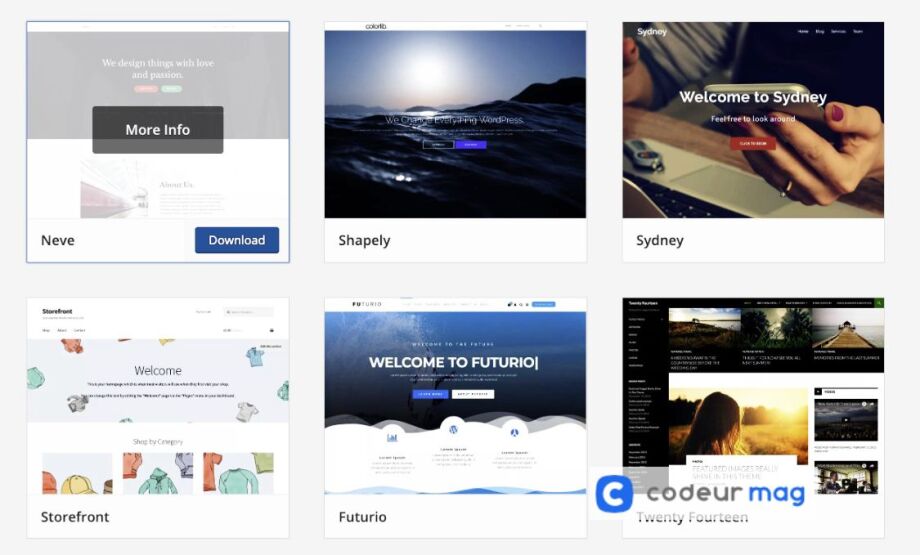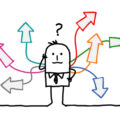dans cette article vous allez apprendre à

faire une sauvegarde un backup de votre
site wordpress vous vous rendez sur votre tableau de bord vous cliquez sur extension ajouté


et aujourd’hui on va installer

l’extension wp vivid vous cliquez sur

installer est activée l’extension est

gratuite donc elle vous permet de faire

des backups de restaurer votre site
aussi de programmer des sauvegardes et de migrer votre installation wordpress d’un hébergeur à un autre ici on va se concentrer sur le backup la sauvegarde d’un site une fois sur wp vivid backup plusieurs choix s’offrent à vous vous pouvez faire une sauvegarde de la base de données avec les fichiers donc du site entier soit simplement des fichier sen excluant la base de données ou simplement de la base de données ici on va faire une sauvegarde de notre site complet vous cochez database et file vous pouvez donc sauvegarder en local backup sera sauvegardé soit sur votre pc soit sur votre serveur en fonction de votre configuration mais vous pouvez aussi sauvegarder surle cloud donc par exemple sur google drive sur dropbox ou sur one drive il vous faut simplement cliquer sur plus est ici vous pouvez vous connecter aux


services souhaités dans cette article on
va utiliser l’option de sauvegarde locale et la seule chose que vous avez besoin de faire ses cliquez sur backup ne vous avez une barre de progression


ici qui vous affiche l’avancement de
votre sauvegarde et voilà une fois la

sauvegarde terminé vous l’a retrouvé en

bas de page et vous pouvez cliquer sur
download et la télécharger si vous souhaitez restaurer votre sauvegarde vous cliquez sur restaure à

nouveau restore et cliquez sur ok une


fois terminée vous recevez un message de

confirmation
si vous vous trouvez sur une autre

installation wordpress vous aurez tout
simplement à télécharger le plugin donc WP VIVID qu’on a téléchargé et vous
cliquez sur claude vous cliquez sur sélectionner des fichiers vous

sélectionnez votre sauvegarde

vous sélectionnez vos backups cliquez

sur toulouse et cliquez sur claude est

donc une fois le peloton

terminé donc le club peut mettre
plusieurs minutes sans fonction de votre hébergeur et de la taille de votre site donc vous êtes redirigé automatiquement de la page de claude vers la page backup et vous pouvez à nouveau cliquez sur restaure vous pouvez aussi programmer

vos sauvegardes donc par exemple vous
allez cliquer sur ce schedule si vous cochez cette case si vous souhaitez


activer ce service vous pouvez faire des
sauvegardes toutes les douze heures tous les jours toutes les semaines tous les quinze jours tous les mois ici vous retrouvez les sauvegardes comme tout à

l’heure donc soit du site entier soit
des fichiers sans la base de données ou soit seulement de la base de données et si vous souhaitez effectuer votre sauvegarde en local poids sur votre pc soit sur votre serveur en fonction de votre configuration ou sur le cloud et vous cliquez sur certaines choses voilà